Perfmatters WordPress 插件给我留下的最好印象
已发表: 2023-07-07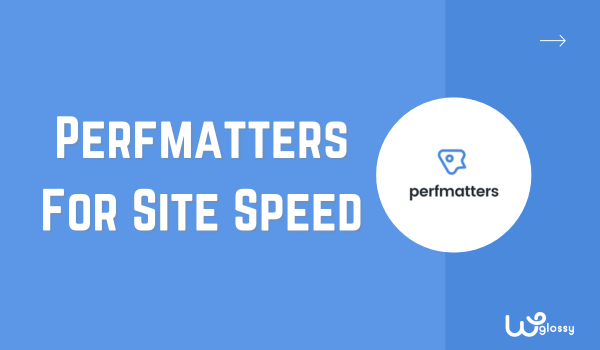
在过去的几个月里,我一直在使用 Perfmatters 插件。 我必须说,对于任何网站面临速度相关问题的人来说,这是最佳选择。 该插件使我的网站速度极快; 最好的部分是它很容易使用。
我不会说我喜欢编码和困难的设置,而 Perfmatters 插件已经解决了这个问题。 它具有一个简单的设置仪表板,您只需在其中切换必要的功能,然后就可以开始了。
因此,让我们通过我的指南来探索有关以下插件的更多信息。 我将分享 Perfmatters 对该插件如何帮助提高性能的评论。 之后,我将讨论最佳功能,以帮助您决定是否需要 Perfmatters。
Perfmatters 插件 – 快速概述
Perfmatters 是一个 WordPress 插件,旨在通过改善页面加载时间和服务器资源使用以及增强整体用户体验来优化网站性能。 它包含可提高 Core Web Vital 分数的功能,最终提高网站速度。
它是一款一体化性能优化插件,可以缓存网站、优化数据库和图像,具有内置脚本管理器,可以更改 WordPress 登录 URL,并支持 CDN。
它的最大优点是安装和设置超级简单。 定价计划也很实惠,但如果你觉得高,那就值得了。 您将能够节省时间,并且网站将运行得更好并且加载速度更快,这对于良好的用户体验至关重要。
Perfmatters 如何提高我的网站速度?
在使用 Perfmatters 插件之前,我的网站速度很慢,需要一些时间来加载网页。 我尝试了不同的 SEO 技巧,例如优化数据库和删除额外的插件,但手动完成所有操作非常耗时。
然后我选择了Perfmatters和boom; 问题解决了! 我启用了数据库优化、延迟加载、组织脚本、延迟 JavaScript、删除未使用的 CSS 等功能。这些功能帮助很大,并成为我网站的游戏规则改变者。
只需点击几下,我就可以清理和优化网站的数据库,从而实现更快、更高效的查询。 这不仅提高了整体速度,还增强了我网站的响应能力。
除此之外,延迟加载极大地减少了初始加载时间,使访问者可以立即开始浏览我的网站。 其他功能,例如更改 WordPress 登录 URL 等,使我的网站更加安全。
Perfmatters 插件的最佳功能
在这篇 Perfmattes 评论中,我想整合这个为速度而构建的 WordPress 插件的最佳功能。 这些功能可以使任何人的网站快速运行,而不会严重影响网站。 除了这些功能之外,我还将讨论如何启用它们,所以让我们详细了解一下!
1. 易于使用的切换设置
我想从 Perfmatters 插件的“常规”开始。 您必须在 WordPress 仪表板的选项中选择“Perfmatters 插件”。 选择后,您将看到如下图所示的功能。
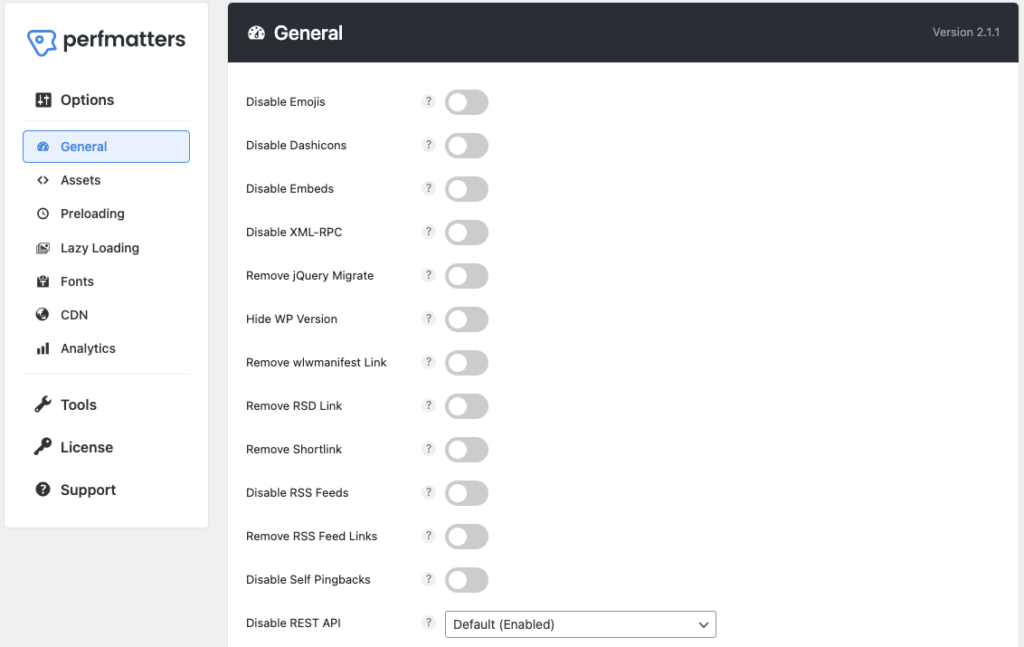
这些功能可以通过切换设置轻松启用或禁用,这对于初学者来说是一个不错的选择,因为它易于使用。 请记住,启用所有设置并不重要,仅启用对您重要的功能即可。
- 前四个功能是“禁用表情符号、破折号图标、嵌入、XML-RPC ”,允许您删除表情符号和破折号图标,这是网站加载缓慢的原因之一。 您还可以停止嵌入视频的预览并禁用 XML-RPC。
- “删除 jQuery Migrate ”选项删除了不必要的 jQuery 脚本,这些脚本会降低网站速度。 而下一个“隐藏 WP 版本”功能则与安全相关,因为它会向黑客隐藏当前的 WP 版本。
- “删除RSD链接、短链接、RSS feed链接”也很重要。 打开 RSD 和 RSS 源链接。 应禁用“删除短链接”功能,因为大多数网站所有者使用“后名称”永久链接结构来定位关键字。
- “禁用 RSS feed 和 Self Pingbacks ”是个人决定。 如果您的网站没有博客并且您不想通知用户您最新的博客文章,请打开它。 否则,最好将其禁用。 Self Pingbacks 也是如此。 这是一个有用的功能,但不会增加太多价值,甚至可能在评论部分造成不必要的混乱。
- 在“禁用 REST API ”中,您将获得三个选项。 注销时选择禁用以隐藏用户名并增强安全性。 “REST API 链接”选项删除了 REST API 生成的不必要的代码。
- “禁用谷歌地图”选项也是个人决定。 有些网站需要地图来显示位置。 在这种情况下,不要打开它,而如果你有一个简单的博客,则没有必要,所以你可以打开它。
- 其他选项与评论“禁用评论”相关,我认为没有人愿意这样做。 但是,您应该启用“删除评论 URL”以删除垃圾评论。
- “添加空白网站图标”设置非常适合那些网站上没有网站图标的人。 如果您已经有一个网站图标,那么这不是一个重要的设置。 使用“删除全局样式”时,您可以删除其他内联代码。
- “心跳”功能会大大增加CPU使用率,因此最好将其限制为“仅在编辑帖子/页面时允许”。 限制后,将所有选项中的心跳频率设置为60秒。
- “限制帖子修订”功能非常适合旧帖子的备份,但限制为 4 到 5 篇旧博客帖子。 这样,您就可以优化您的 WordPress 数据库。 然后将“自动保存间隔”保存为 5 分钟。
- 最后,您可以使用“登录URL ”功能添加自定义WordPress站点URL以防止黑客攻击。 更改 WordPress URL 后,其他人将很难登录您的网站。
2. 资产期权
常规设置后,您将在下面看到“资产”选项。 这一切都与脚本管理器、推迟或延迟 Javascript,或向网站的页眉、正文或页脚部分添加其他代码有关。
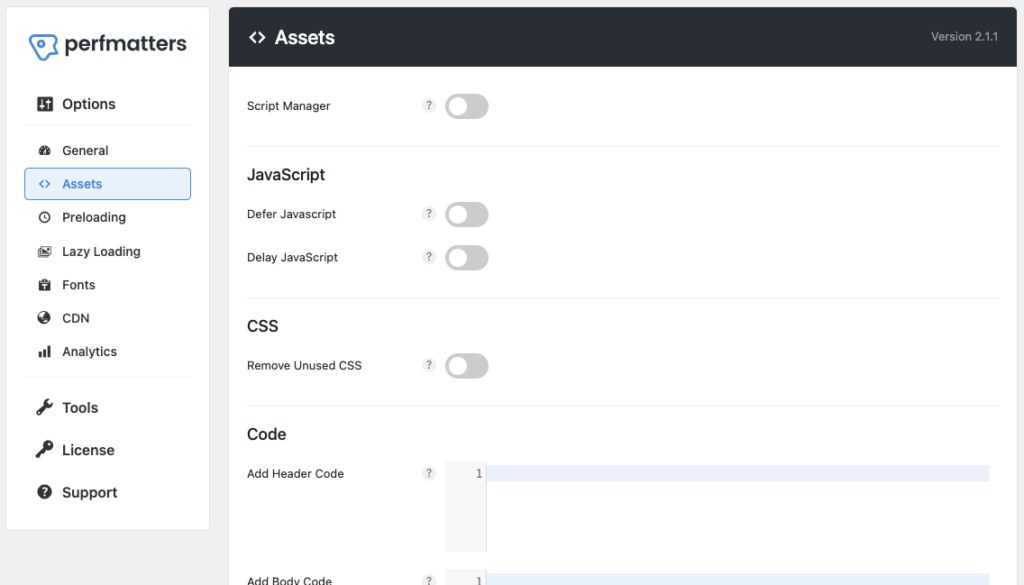
始终打开“脚本管理器”功能。 它会删除网页包含的未使用的 CSS 或 Javascript 文件。 它使网站加载速度更快,因为您拥有的代码越多,浏览器花费的时间就越多。
在脚本管理器下方,您将看到“延迟 Javascript ”和“延迟 Javascript ”选项。 两者都很重要,您应该启用它们; 它们允许首先加载页面的关键内容,从而提高整体性能。
“删除未使用的CSS ”提高了网站加载速度。 CSS 文件可能很大,特别是当它们包含未使用或冗余的样式时。 删除它们可以减小文件大小,从而加快网页的加载时间。
最后,您可以使用“代码”设置添加代码。 如果要向标头添加更多代码,请将其添加到标头代码部分。 对于正文和页脚,请在“添加正文或页脚代码”选项中添加代码。
3. 预加载
设置中的第三个类别是“预加载”。 在这里您可以找到“启用即时页面”、“预加载”、“预加载关键图像”等设置。通过这些功能,您将能够预加载网页,自动提高网站加载速度。
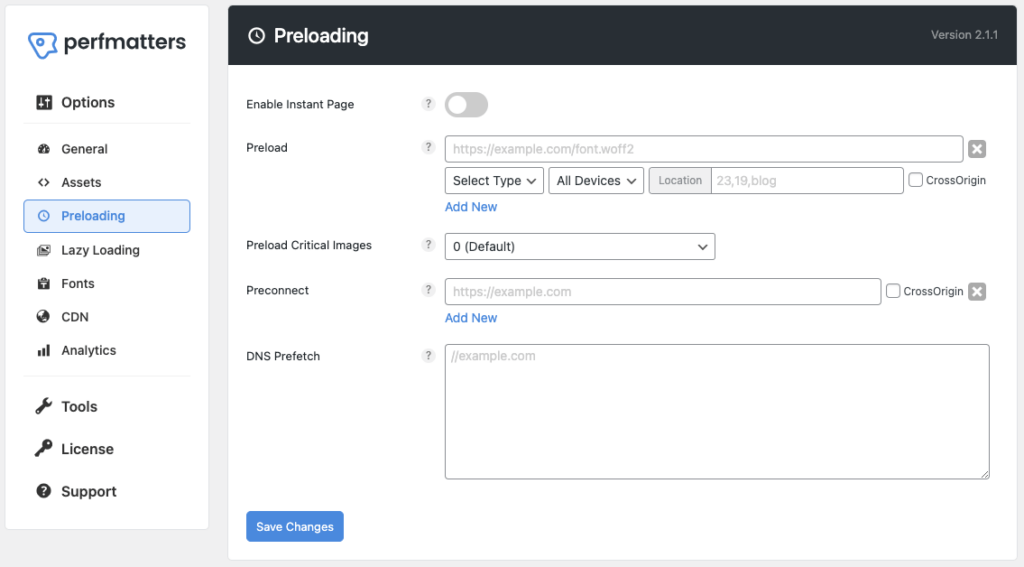
第一个选项是“启用即时页面”。 此功能允许浏览器在后台预取和预渲染网页,以便当用户单击链接时,页面看起来会立即加载。
第二个选项是“预加载”。 它允许您指定要首先加载的资源。 例如,当您单击“选择类型”选项时,您可以选择图像、字体、视频等。此外,您还可以选择设备类型。
然后是“预加载关键图像”设置。 这是一种优先加载网页上重要或关键图像的技术。 您可以选择 0 – 5 之间的任意数字,但我建议设置 2 到 3 个。
“预连接”设置允许您尽早与网站进行交互。 当用户访问带有该插件的页面时,浏览器会检测预连接指令并建立与指定域的早期连接。

通过在 WordPress Perfmatters 插件中实现“ DNS Prefetch ”,您可以减少 DNS 查找造成的延迟。 它将提高网站性能并加快外部资源的加载速度。
4.视觉内容的延迟加载
延迟加载是优化视觉内容的重要组成部分。 它有助于优化加载速度和性能,特别是在处理包含许多图像、视频或其他媒体元素的内容丰富的网站时。
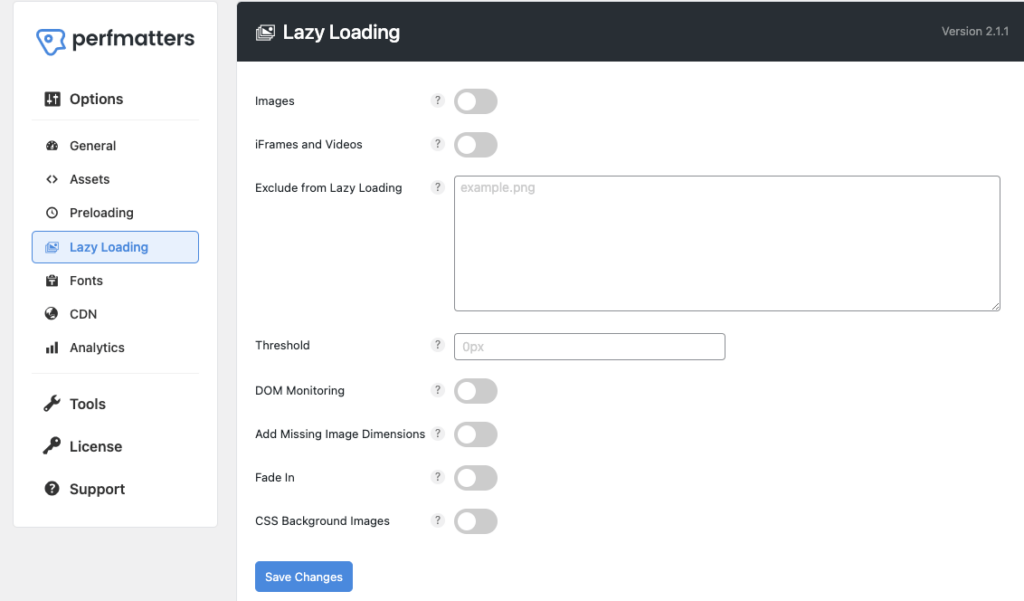
这是一种简单的技术,可以推迟加载非关键资源(不必要的图像、视频)直到需要时才加载,而不是在页面最初加载时立即加载它们。
“ Images ”是延迟加载的第一个设置。 通过启用此功能,您网站上的所有图像都将在需要时加载。
在图像之后,下一个选项是“ iFrames 和视频”。 它的功能与图像类似; 唯一的区别是它延迟加载视频和 iFrame。
第三个选项是“从延迟加载中排除”。 您可以添加要从延迟加载中排除的图像和视频的 URL。
作为延迟加载的一部分,“ Threshold ”选项是一个参数,用于确定何时触发延迟加载内容的加载。 您可以选择将其增加到 0px 以上以获得更好的效果。
接下来的两个选项是“ DOM 监控”和“添加缺失的图像尺寸”。 如果您使用无限滚动,请打开 DOM 监控。 如果您想为图像添加尺寸,第二个选项很重要。 如果您不需要此功能,请将其禁用。
“淡入”选项提供淡入效果,最后的“ CSS背景图像”设置确保延迟加载网站的背景图像。 我建议您启用这两个选项,特别是“CSS 背景图像”。
5. 字体设置
Perfmatters 的字体设置允许您在本地托管 Google 字体、显示交换以及从您的网站禁用或启用 Google 字体。 您可以自由决定应启用哪个选项,但以下是我的建议:
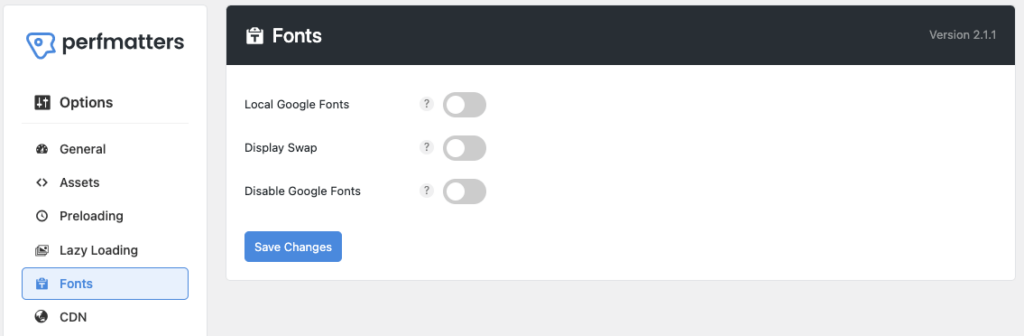
打开“本地 Google 字体”设置,但在执行此操作之前,请确保下载 Google 字体。
“显示交换”是 Google Fonts 推出的一种字体加载策略,旨在增强用户使用网页字体时的体验。 这就是为什么我总是启用这个功能。
第三个功能是“禁用谷歌字体”。 仅当您必须从网站中完全删除 Google 字体时才启用此选项。
6.支持CDN
我应该在 Perfmatters 评论中谈谈 CDN 服务! 借助这项服务,我们可以快速访问世界任何角落的内容,因为地理上分布的服务器可以实现快速内容交付。 我喜欢 Perfmatters 的一点是它支持 CDN 服务。
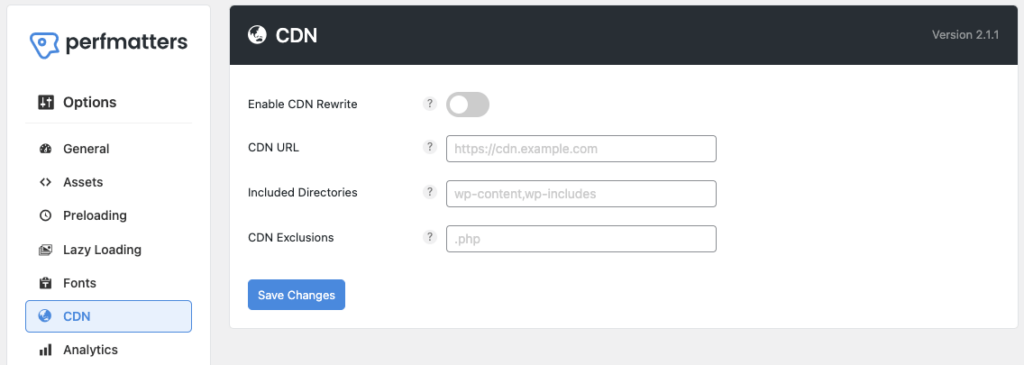
“启用 CDN 重写”选项会将您的站点 URL 更改为 CDN URL,以确保您的资产从 CDN 网络而不是服务器加载,从而使网站速度更快。
在“ CDN URL ”的下一个设置中,您可以添加您的 CDN 的 URL。
如果您想向 CDN 添加任何其他目录,请将它们添加到“包含的目录”的设置中。
“ CDN 排除”选项从 CDN 重写中排除特定文件或目录。
7. 在本地托管 Google Analytics
在您的服务器上托管分析跟踪脚本或代码而不是依赖 Google 提供的外部服务器是一种很好的做法。 它不仅提高了性能,还使网站数据更加安全。
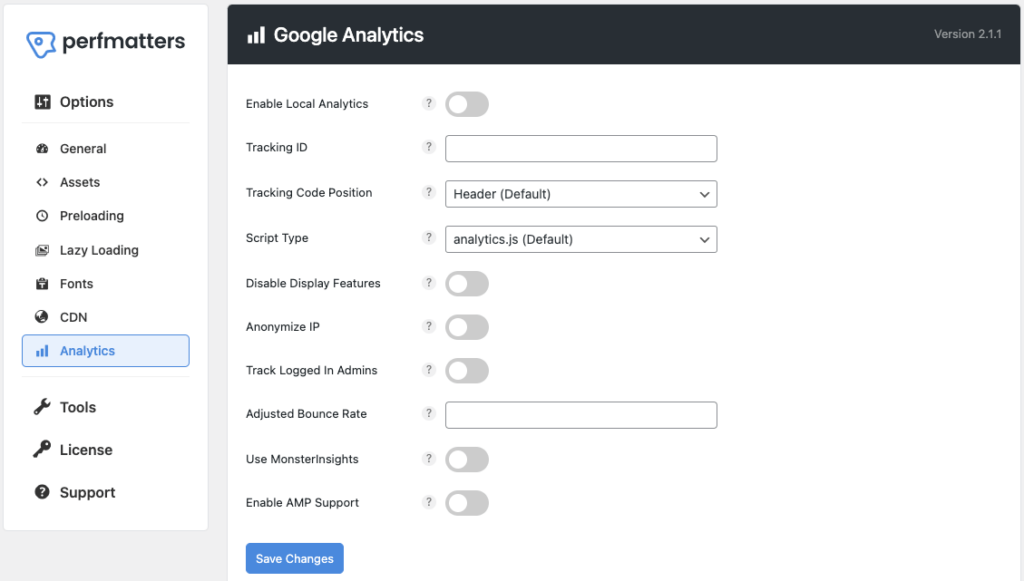
“启用本地分析”选项通过托管我们的网站信息来帮助保持其私密性。
“跟踪 ID”,您需要在此处添加您的 Google Analytics 跟踪 ID。
“跟踪代码位置”选项允许您在页眉或页脚中加载分析代码。
在“脚本类型”设置中,您将获得多个选项来选择脚本文件类型。 我认为analytics.js 或minimal 是最好的,因为它们比其他的要小。
仅当您想让管理员访问 Google Analytics 数据时,才启用“跟踪管理员登录”。
8. 数据库优化
这是 Perfmatter 设置的最后一类,“数据库优化”。 如果我们做同样的工作,这意味着手动优化数据库将花费大量时间,但是使用Perfmatters,只需要几分钟,而且您也可以安排它。
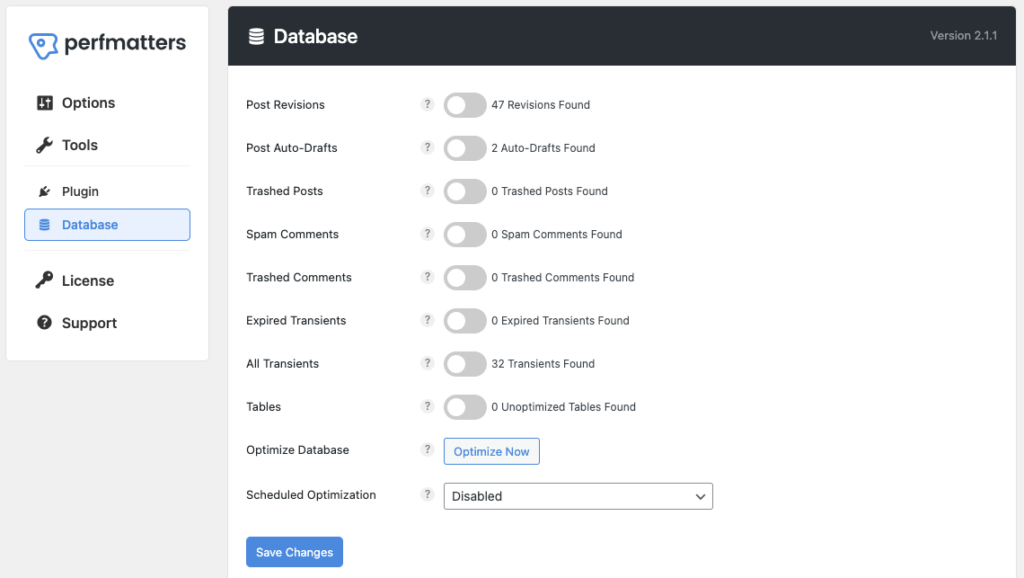
正如您所看到的,有诸如“发布修订”、“发布自动更新”、“垃圾帖子”等选项。切换按钮旁边显示了 47 个“发布修订”。 如果我启用此修订后设置并单击“立即优化”,数据将被删除。
简而言之,您必须检查要包含在“数据库优化”中的内容。 您可以启用“后自动草稿”、“废弃评论”、“过期瞬态”等。 启用该选项后,决定是立即优化还是安排优化。
如果您想优化 WordPress 数据库,请单击“立即优化”选项。 否则,您可以看到“计划优化”设置并选择每天、每周或每月进行计划。
Perfmatters 插件 – 常见问题 (FAQ)
Perfmatters 插件是免费的吗?
不,Perfmatters 不是一个免费插件;它是一个免费插件。 已付款。 它提供三种付费套餐: 个人套餐,一个网站每年费用为 24.95 美元; 商业计划书每年费用为 54.95 美元; 它适用于三个网站。 最后,无限站点的 Unlimited 计划每年价格为 124.95 美元。
如何安装 Perfmatters 插件?
以下是安装 Perfmatters 插件的步骤。
- 首先,购买“ Perfmatters ”插件。
- 您将收到一封包含下载链接的电子邮件。
- 下载插件的 zip 文件。
- 转到 WordPress 仪表板,然后添加此插件文件。
- 转到“Perfmatters”插件设置并添加许可证密钥。
- 恭喜您,您已成功激活 Perfmatters 插件。
结论
这是我的 Perfmatters 评论! 这个 WordPress 性能插件以其卓越的功能和优化给我留下了深刻的印象。 它是一个一体化的性能插件,通过自动执行数据库优化等任务来简化我的博客之旅。
您唯一要做的就是选择您想要启用的功能。 请记住,启用我上面建议的所有功能并不重要。 您可以通过尝试适合您网站的内容来做出自己的决定。
